Zakážte stránkovací súbor systému Windows a režim dlhodobého spánku, aby ste uvoľnili miesto
Rôzne / / November 28, 2021
Zakázaním stránkovacieho súboru systému Windows a režimu dlhodobého spánku uvoľnite miesto: Ak na vašom počítači dochádza miesto na disku, vždy môžete odstrániť niektoré zo svojich údajov alebo lepšie spustiť čistenie disku na vyčistenie dočasných súborov, ale aj po tom všetkom stále čelíte rovnakému problému? Potom musíte vypnúť stránkovací súbor systému Windows a režim hibernácie, aby ste uvoľnili miesto na pevnom disku. Stránkovanie je jednou zo schém správy pamäte, kde váš Windows ukladá dočasné údaje aktuálne spustených procesov na mieste pridelenom na pevnom disku (Pagefile.sys) a možno ho okamžite vymeniť späť do pamäte RAM (Random Acces Memory) kedykoľvek.
Pagefile, tiež známy ako odkladací súbor, stránkovací súbor alebo stránkovací súbor, sa často nachádza na vašom pevnom disku na adrese C:\pagefile.sys, ale tento súbor neuvidíte, pretože je skrytý systémom, aby sa predišlo akémukoľvek poškodeniu alebo zneužitia. Aby ste lepšie porozumeli pagefile.sys, zoberme si príklad, predpokladajme, že máte otvorený Chrome a hneď ako otvorte prehliadač Chrome, jeho súbory sa umiestňujú do pamäte RAM pre rýchlejší prístup, a nie čítanie rovnakých súborov z pevného disku disk.
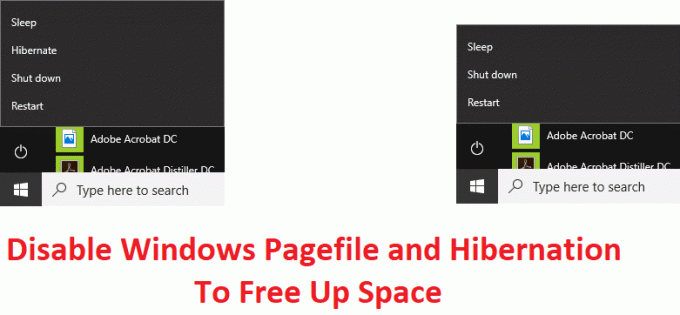
Teraz, keď v prehliadači Chrome otvoríte novú webovú stránku alebo kartu, stiahne sa a uloží sa do pamäte RAM, aby ste k nej mali rýchlejší prístup. Keď však používate viacero kariet, je možné, že množstvo pamäte RAM vo vašom počítači je vyčerpané, v tomto prípade systém Windows presunie určité množstvo údajov alebo najmenej používaných kariet v prehliadači Chrome späť na váš pevný disk, umiestni ich do stránkovacieho súboru, čím uvoľní RAM. Prístup k údajom z pevného disku (pagefile.sys) je síce oveľa pomalší, ale zabraňuje zlyhaniu programov, keď sa RAM zaplní.
Obsah
- Zakážte stránkovací súbor systému Windows a režim dlhodobého spánku, aby ste uvoľnili miesto
- Ako zakázať stránkovací súbor systému Windows (pagefile.sys):
- Ako zakázať hibernáciu v systéme Windows 10:
Zakážte stránkovací súbor systému Windows a režim dlhodobého spánku, aby ste uvoľnili miesto
Poznámka: Ak zakážete stránkovací súbor systému Windows, aby ste uvoľnili miesto, uistite sa, že máte v systéme k dispozícii dostatok pamäte RAM, pretože ak vám dôjde RAM, nebude k dispozícii žiadna virtuálna pamäť na pridelenie, čo spôsobí, že programy havarovať.
Ako zakázať stránkovací súbor systému Windows (pagefile.sys):
1. Kliknite pravým tlačidlom myši na Tento počítač alebo Tento počítač a vyberte Vlastnosti.

2. Teraz v ponuke na ľavej strane kliknite na Rozšírené nastavenia systému.

3.Prepnite na Karta Rozšírené a potom kliknite Nastavenia v časti Výkon.

4. Opäť v okne Možnosti výkonu prepnite na Karta Rozšírené.
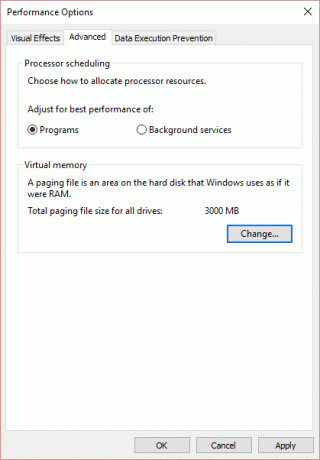
5. Kliknite Zmeniť tlačidlo pod Virtuálna pamäť.
6.Zrušte začiarknutie Automaticky spravujte veľkosť stránkovacieho súboru pre všetky jednotky.
7.Značka začiarknutia Žiadny stránkovací súbora kliknite na Set tlačidlo.
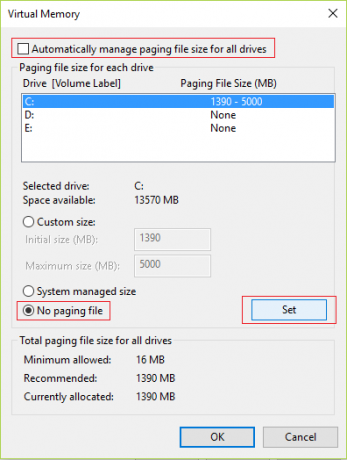
8. Kliknite OK potom kliknite na tlačidlo Použiť a potom na tlačidlo OK.
9. Reštartujte počítač, aby ste uložili zmeny.
Ak chcete rýchlo vypnúť počítač pri ukladaní všetkých programov, aby ste po opätovnom spustení počítača videli všetky programy tak, ako ste odišli. Stručne povedané, toto je výhoda hibernácie, keď sa váš počítač prepne do hibernácie, všetky spustené programy alebo aplikácie sa v podstate uložia na váš pevný disk a potom sa počítač vypne. Keď zapnete svoj počítač, najprv sa spustí rýchlejšie ako normálne spustenie a po druhé, znova uvidíte všetky svoje programy alebo aplikácie tak, ako ste ich opustili. Tu prichádzajú súbory hiberfil.sys, keď systém Windows zapisuje informácie z pamäte do tohto súboru.
Teraz môže tento súbor hiberfil.sys zaberať obrovské miesto na disku vášho počítača, takže ak chcete uvoľniť toto miesto na disku, musíte vypnúť hibernáciu. Teraz sa uistite, že nebudete môcť prepnúť počítač do režimu dlhodobého spánku, takže pokračujte iba vtedy, ak vám to vyhovuje pri každom vypnutí počítača.
Ako zakázať hibernáciu v systéme Windows 10:
1. Stlačte kláves Windows + X a potom vyberte Príkazový riadok (Admin).

2. Zadajte nasledujúci príkaz do cmd a stlačte Enter:
powercfg -h vypnuté
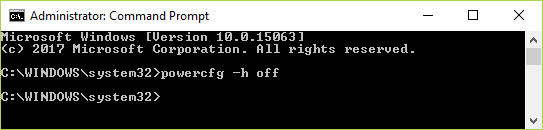
3. Akonáhle je príkaz dokončený, všimnete si, že existuje už nie je možné prepnúť počítač do režimu spánku v ponuke vypnutia.

4. Tiež, ak navštívite prieskumníka súborov a skontrolujete súbor hiberfil.sys všimnete si, že súbor tam nie je.
Poznámka: musíte zrušte začiarknutie políčka Skryť systémom chránené súbory v Možnostiach priečinka na zobrazenie súboru hiberfil.sys.

5. Ak náhodou potrebujete znova povoliť hibernáciu, zadajte nasledujúci príkaz do cmd a stlačte Enter:
powercfg -h zapnuté
6. Reštartujte počítač, aby ste uložili zmeny.
Odporúča sa pre vás:
- Opraviť chybu Operačný systém sa nenašiel
- Ako sa dostať z núdzového režimu v systéme Windows 10
- Opravte žiadny zvuk z programu Internet Explorer
- Opravte chybu 6 prehliadača Google Chrome (net:: ERR_FILE_NOT_FOUND)
Teda ak sa vám to podarilo Zakázať stránkovací súbor systému Windows a režim dlhodobého spánku Ak chcete uvoľniť miesto vo svojom počítači, ale ak máte stále nejaké otázky týkajúce sa tohto článku, neváhajte sa ich opýtať v sekcii komentárov.



